产品
.rpy文件
工作目录下的.rpy后缀的文件中记录了用户在abaqus界面所有的操作。
可直接将.rpy转为后缀.py的脚本文件,但这种方法会因为操作过多而显得代码量太大
通过宏录制File-->Macros manager–>选择当前工作目录–>宏的名称
获得仅包含所录制操作的py代码文件(工作目录下的abaqusMacros.py文件,宏的名称在py文件中是函数名)
宏录制的局限性:只只对界面上的操作,无法录制下后处理的步骤
导入脚本程序File--> Run Script,导入后即可像.rpy后缀文件一样作用于当前界面。
若该.py程序有修改,需要重新导入
tips:脚本文件将被载入到项目的工作目录下,所以可以新建一个专门存放脚本文件的文件夹,不必放在工作目录下。
宏录制:使用m单位制,外径0.5m、内径0.45m、拉伸1m
# -*- coding: mbcs -*-
# Do not delete the following import lines
from abaqus import *
from abaqusConstants import *
import __main__
def pipe_m():
import section
import regionToolset
import displayGroupMdbToolset as dgm
import part
import material
import assembly
import step
import interaction
import load
import mesh
import optimization
import job
import sketch
import visualization
import xyPlot
import displayGroupOdbToolset as dgo
import connectorBehavior
s1 = mdb.models['Model-1'].ConstrainedSketch(name='__profile__', sheetSize=1.0)
g, v, d, c = s1.geometry, s1.vertices, s1.dimensions, s1.constraints
s1.setPrimaryObject(option=STANDALONE)
s1.CircleByCenterPerimeter(center=(0.0, 0.0), point1=(0.0, 0.5))
s1.CircleByCenterPerimeter(center=(0.0, 0.0), point1=(0.0, 0.45))
p = mdb.models['Model-1'].Part(name='PIPE-m', dimensionality=THREE_D,
type=DEFORMABLE_BODY)
p = mdb.models['Model-1'].parts['PIPE-m']
p.BaseSolidExtrude(sketch=s1, depth=1.0)
s1.unsetPrimaryObject()
p = mdb.models['Model-1'].parts['PIPE-m']
session.viewports['Viewport: 1'].setValues(displayedObject=p)
del mdb.models['Model-1'].sketches['__profile__']
将import语句和函数里面的语句抽离出来复制到py文件中,然后早abaqus中导入该文件,即可生成一个相同的薄壁管
注意:系统语言要改回英文
使用abaqus内置的RSG功能快速地构建出一个简单的GUI界面:Plug-ins-->Abaqus-->Really Simple GUI Dialog Builder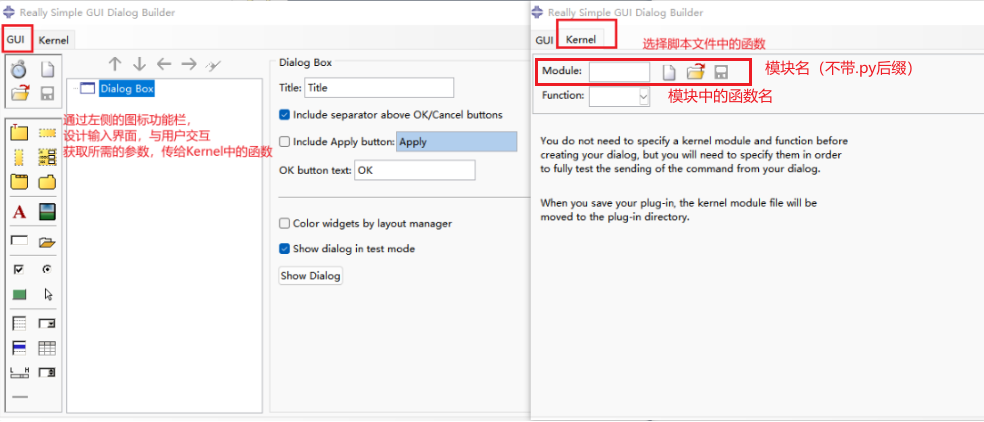
在设计插件用户界面时可以传入图片格式的参数含义说明: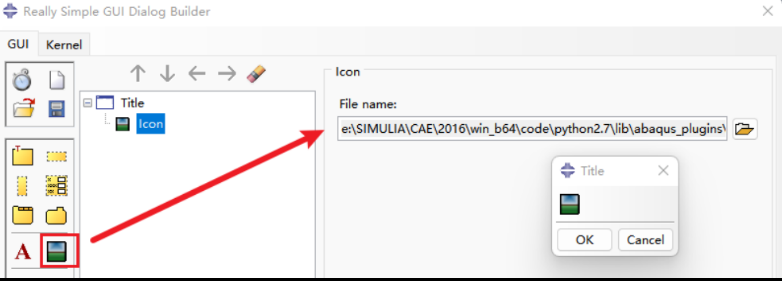
免责声明:本文系网络转载或改编,未找到原创作者,版权归原作者所有。如涉及版权,请联系删